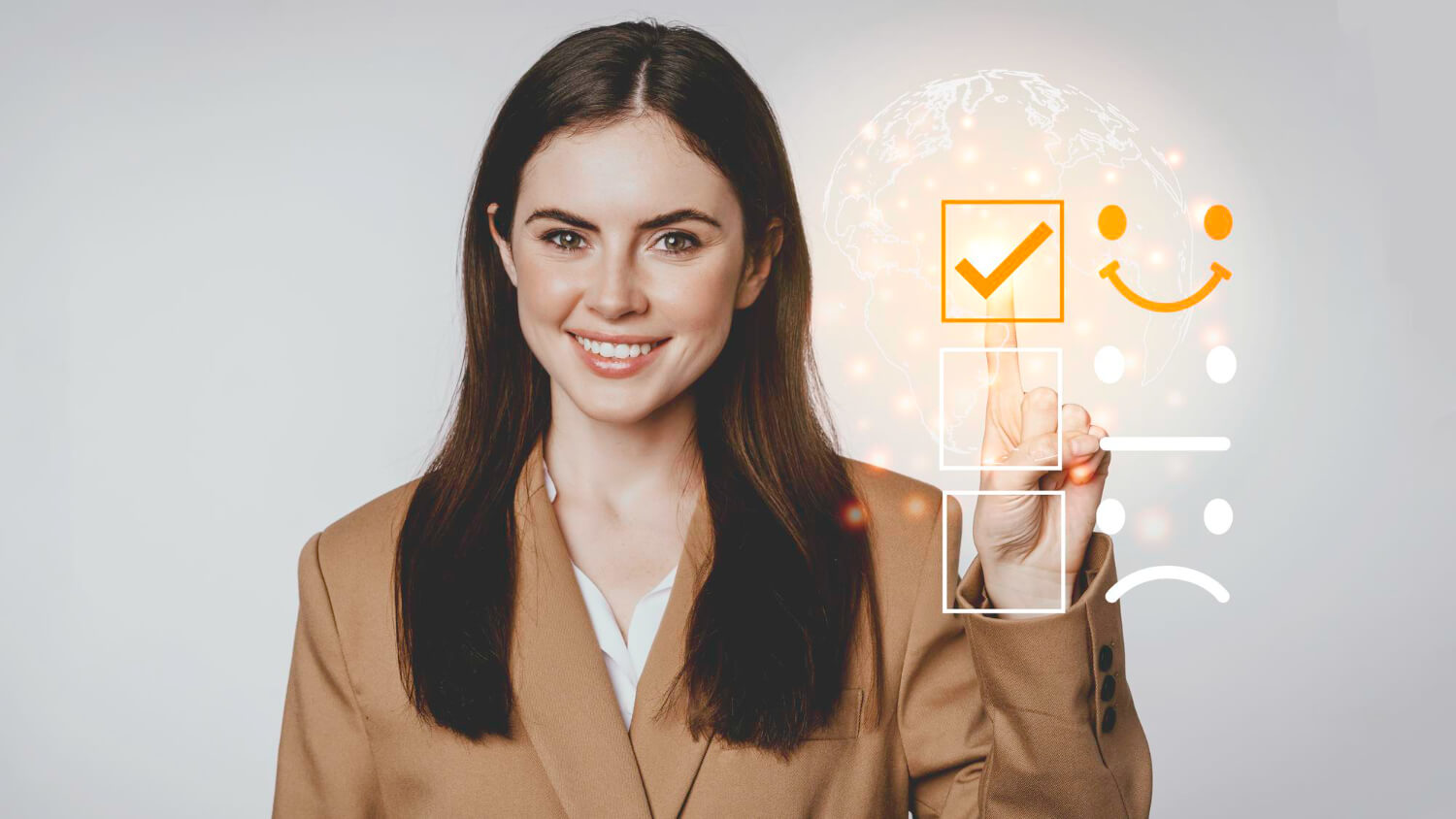Cuando se cambia de una plataforma de soporte técnico a otra, elegir la opción adecuada de importación de datos puede marcar una gran diferencia en su experiencia de migración. En esta comparación, veremos cómo se comparan las herramientas de importación integradas de las principales plataformas —Zendesk, Freshdesk, Freshservice, Help Scout y LiveAgent— con el servicio completo de Help Desk Migration.
Descubra qué puede (y qué no puede) hacer cada herramienta integrada, y qué tipos de datos soportan —desde contactos y tickets hasta artículos de la base de conocimientos y archivos adjuntos.
Puntos clave
- Las herramientas integradas funcionan mejor en migraciones pequeñas con datos simples, como contactos o tickets básicos, y cuando no se necesita mapeo personalizado ni archivos adjuntos.
- Suelen ser gratuitas, pero tienen limitaciones: tipos de datos restringidos, transferencias lentas, sin pruebas previas y posibles tiempos de inactividad.
- Help Desk Migration admite migraciones complejas, incluyendo tickets, contactos, artículos de la base de conocimientos, campos personalizados, archivos adjuntos y contenido multilingüe.
- La Migración de demostración permite transferir 20 tickets y datos relacionados como prueba. Así puede verificar que todo esté correctamente mapeado, ver cómo aparecerán sus tickets, contactos y artículos en el nuevo sistema, y hacer ajustes si es necesario. Si algún campo o registro no se mapea correctamente, puede corregirlo antes de la migración completa.
- La Migración Delta transfiere solo registros nuevos o actualizados después de la migración inicial completa, evitando tiempo de inactividad para su equipo mientras los nuevos datos se sincronizan automáticamente en el sistema de destino.
- El mapeo y la coincidencia avanzada de datos garantizan que cada registro llegue al lugar correcto, reduciendo errores y la necesidad de limpieza posterior.
- Usar un servicio profesional como Help Desk Migration ofrece resultados más rápidos, seguros y confiables, especialmente para empresas que crecen o cambian de plataforma con frecuencia.
Qué opciones de importación de datos puedes elegir
Lo más probable es que la primera opción de importación de datos que se te ocurra sea la herramienta de migración ofrecida por la plataforma a la que te estás mudando. Esto tiene sentido en ciertos casos. Así que echemos un vistazo más de cerca a lo que las principales plataformas de servicio de atención ofrecen a sus clientes potenciales.
Criterios para Comparar Opciones de Migración
Al evaluar las herramientas de importación integradas frente a los servicios de terceros, como Help Desk Migration, la comparación se puede desglosar en los siguientes criterios clave:
- Tipos de Datos Soportados: Los importadores integrados suelen manejar solo contactos, empresas o tickets, mientras que Help Desk Migration soporta todas las entidades, incluyendo artículos de la base de conocimientos, archivos adjuntos, campos personalizados y contenido multilingüe.
- Facilidad de Uso y Configuración: Las herramientas integradas pueden requerir formato CSV, preparación manual o aplicaciones adicionales para datos complejos. Help Desk Migration ofrece un asistente de migración intuitivo, opciones de mapeo y soporte profesional opcional.
- Velocidad de Migración: Las herramientas integradas pueden ser lentas, especialmente con grandes volúmenes de datos o múltiples entidades. Help Desk Migration realiza transferencias más rápidas e incluye la Migración de demostración para pruebas rápidas, que pueden durar desde unos minutos hasta varias horas.
- Tiempo de Inactividad: Muchos importadores integrados requieren pausar las plataformas de origen y destino durante la migración. Help Desk Migration garantiza cero tiempo de inactividad con la Migración Delta, permitiendo que el trabajo continúe durante las transferencias.
- Mapeo de Datos y Personalización: Las herramientas integradas tienen mapeo limitado o nulo, enviando a menudo todos los registros a destinos predeterminados. Help Desk Migration permite mapeo completo, etiquetado y personalizaciones, como preservar los IDs originales de los tickets.
- Manejo de Errores y Re-Migración: Las herramientas integradas generalmente no pueden reimportar registros fallidos. Help Desk Migration proporciona informes detallados, permite re-migración y soporta la Migración de demostración para probar configuraciones primero.
- Flexibilidad de Plataforma: Algunos importadores (por ejemplo, Zendesk, LiveAgent) solo funcionan con plataformas específicas. Help Desk Migration soporta múltiples plataformas de origen y destino, archivos CSV e incluso buzones compartidos.
- Archivos Adjuntos y Medios Inline: Muchos importadores integrados no pueden transferir archivos adjuntos, imágenes inline o archivos grandes. Help Desk Migration maneja automáticamente archivos adjuntos y medios inline, incluso para grandes volúmenes de datos.
Le guiaremos a través de una comparación clara de las ventajas y desventajas de las herramientas de importación integradas frente a Help Desk Migration.
La herramienta de importación incorporada de Freshdesk vs Help Desk Migration
Freshdesk ofrece una herramienta básica de importación incorporada. Te permite importar y exportar información de contacto y de la empresa hacia y desde Freshdesk como un archivo CSV. Si bien es bastante fácil exportar datos desde Freshdesk, importar información tiene algunas particularidades.
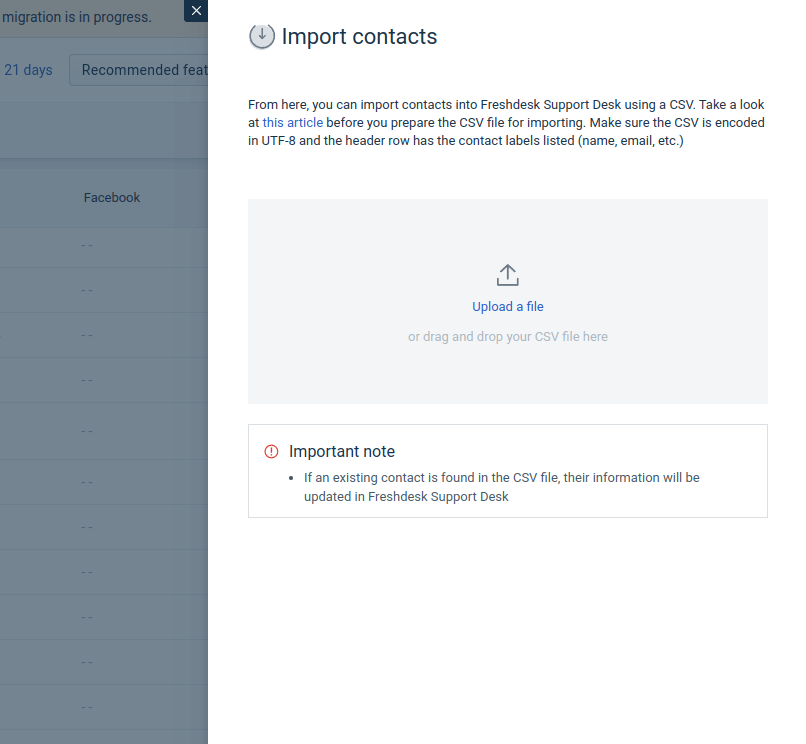
Los datos en este archivo CSV deben presentarse en un formato específico. Por ejemplo, tus contactos deben contener el nombre y la dirección de correo electrónico de la persona o el nombre y el número de teléfono, de lo contrario, no se migrarán.
Si tienes campos personalizados en tu plataforma de origen, primero debes agregarlos a tu cuenta de Freshdesk. También debes tener en cuenta que no puedes transferir tus contactos y empresas de una sola vez, se migran por separado desde la página de Contactos y la página de Empresas.
Como puedes ver, la solución de importación de Freshdesk es bastante limitada en cuanto a los tipos de datos que puede migrar. Por lo tanto, si necesitas transferir, por ejemplo, tickets o artículos de base de conocimientos de Zendesk a Freshdesk, tendrás que usar una aplicación llamada Migrate from Zendesk App.
Comparación: Importador Integrado de Freshdesk vs Help Desk Migration
| Función | Importador Integrado de Freshdesk | Help Desk Migration |
| Datos soportados | Contactos y empresas mediante CSV. Los tickets y artículos de la base de conocimientos requieren aplicaciones adicionales (p. ej., Migrate from Zendesk). Los campos personalizados deben crearse manualmente. | Contactos, empresas, tickets, artículos de la base de conocimientos, archivos adjuntos, campos personalizados, contenido multilingüe y más. |
| Ventajas | Gratis y sencillo para conjuntos de datos pequeños. |
- Soporta todos los tipos de datos, archivos adjuntos y campos personalizados - Migración de demostración y Migración Delta para cero tiempo de inactividad - Mapeo avanzado de datos y control total sobre las importaciones - Más rápido, seguro y confiable para migraciones grandes o complejas |
| Desventajas |
- Tipos de datos limitados; migración separada para contactos y empresas - No permite prueba de importación ni mapeo avanzado - Más lento y propenso a errores con grandes volúmenes de datos |
— No significativo; soporta completamente migraciones complejas |
Importador de Zendesk a Freshdesk vs Help Desk Migration
A diferencia de la solución de transferencia de datos de Freshdesk, la herramienta de importación de datos de Zendesk no se limita solo a contactos y empresas, puede transferir datos de usuarios y agentes, tickets, artículos de base de conocimientos e incluso información de foros. Además, no requiere que crees un archivo CSV primero y los campos personalizados se crean automáticamente en la plataforma de destino durante la importación. Aun así, la solución no es perfecta.
En primer lugar, solo se puede migrar desde Zendesk. En segundo lugar, no permite transferir adjuntos mayores de 15MB, macros, respuestas predefinidas, traducciones de artículos, imágenes en línea, contactos en el formato incorrecto, y así sucesivamente.
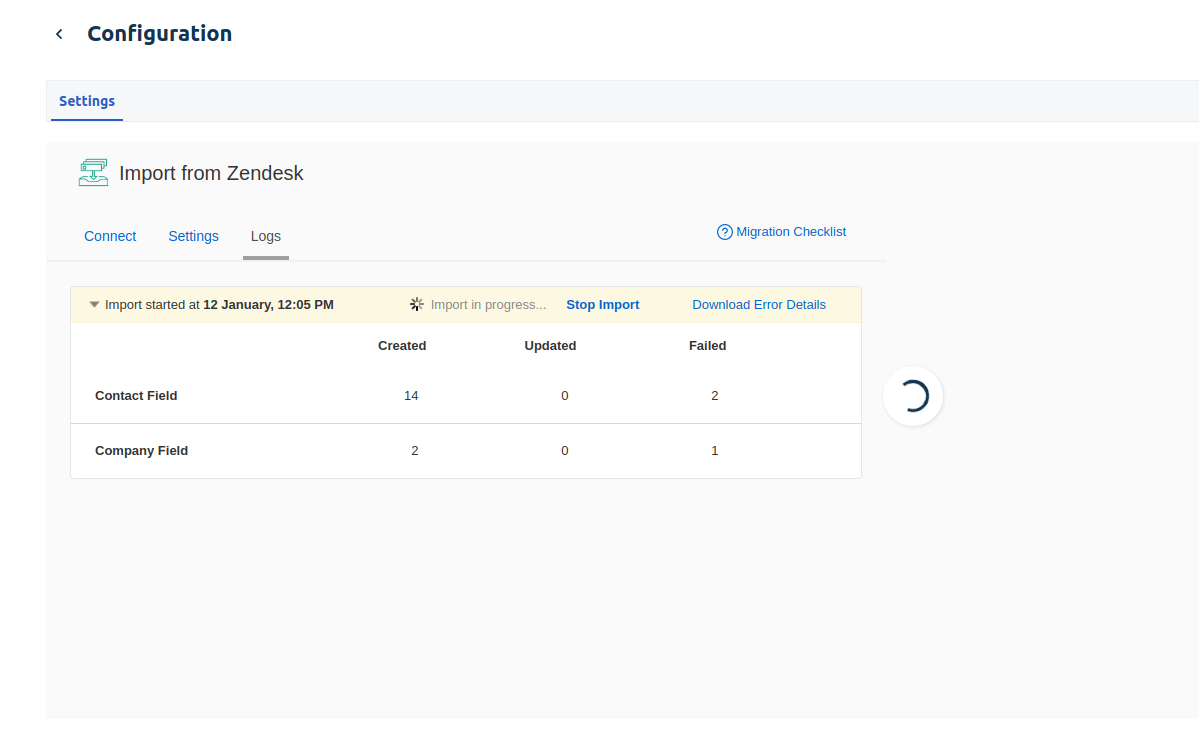
PQuizás lo más importante es que no hay opción para comprobar cómo funciona la transferencia en una pequeña porción de datos, y no puedes asignar datos a tu manera, todos los registros se migrarán a su destino predeterminado. Y además de eso, la velocidad es insuficiente: por ejemplo, lleva una hora transferir 12 tickets.
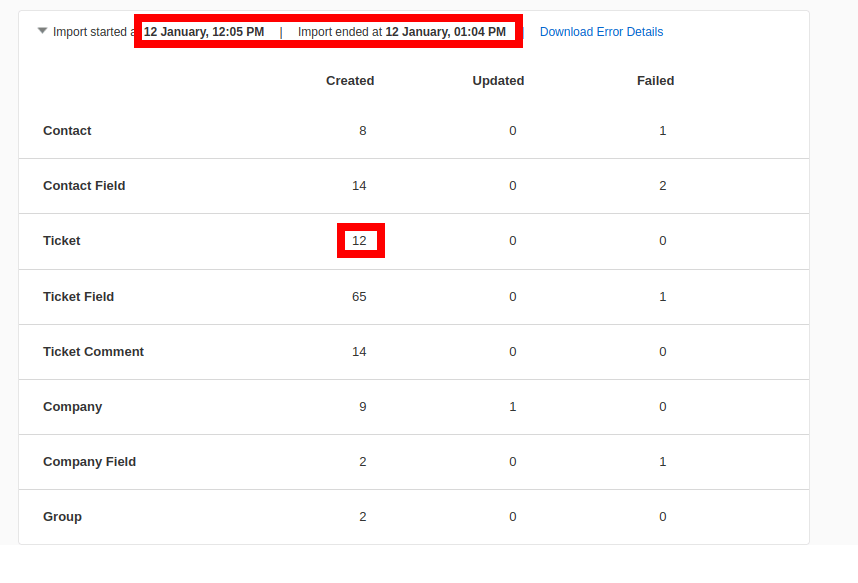
¿Alguna vez has tenido que migrar datos, pero luego algo salió mal y no tuviste forma de restablecerlo? Mientras intentábamos importar algunos datos de tickets, el proceso falló y no hubo opción para volver a migrar los datos o restablecer la importación. Esta puede ser una situación frustrante, pero con el servicio de Help Desk Migration, evitarás tales problemas, ya que puedes restablecer y migrar datos tantas veces como sea necesario.
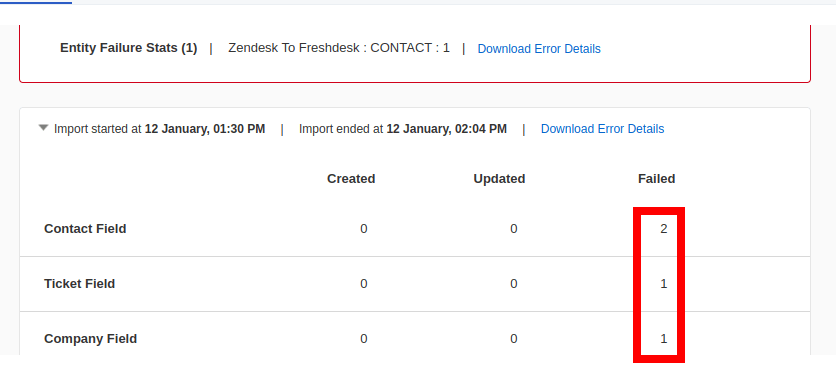
Comparación: Importador de Zendesk a Freshdesk vs Help Desk Migration
| Función | Importador de Zendesk a Freshdesk | Help Desk Migration |
| Datos soportados | Usuarios, agentes, tickets, artículos de la base de conocimientos y algunos datos de foros. Los campos personalizados se crean automáticamente. Archivos adjuntos mayores a 15 MB, macros e imágenes inline pueden no transferirse. | Soporte completo para todas las entidades de Zendesk, archivos adjuntos (incluidos archivos grandes), imágenes inline, contenido multilingüe y etiquetas. |
| Ventajas | No requiere creación de CSV; maneja datos básicos de Zendesk. |
- Funciona con Zendesk y muchas otras plataformas - Migración de demostración, re-migración y seguimiento del progreso - Mapeo completo, migración de campos personalizados y soporte para archivos adjuntos - Rápido y flexible para conjuntos de datos complejos |
| Desventajas |
- Limitado solo a Zendesk - No permite prueba de importación ni mapeo personalizado - Más lento con grandes volúmenes de datos - No permite reiniciar ni re-migrar registros fallidos |
— No significativo; soporta completamente migraciones complejas |
Herramienta de migración de Freshservice vs Help Desk Migration
La herramienta de importación de Freshservice es muy similar a la que ofrece Freshdesk: puede migrar solo tus contactos como archivo CSV. Al igual que su contraparte, esta herramienta de importación requiere un formato específico de datos. Por ejemplo, la primera fila debe contener los nombres de campo (que corresponden a la información dentro de cada contacto), como el nombre del solicitante, correo electrónico, cargo, etc.
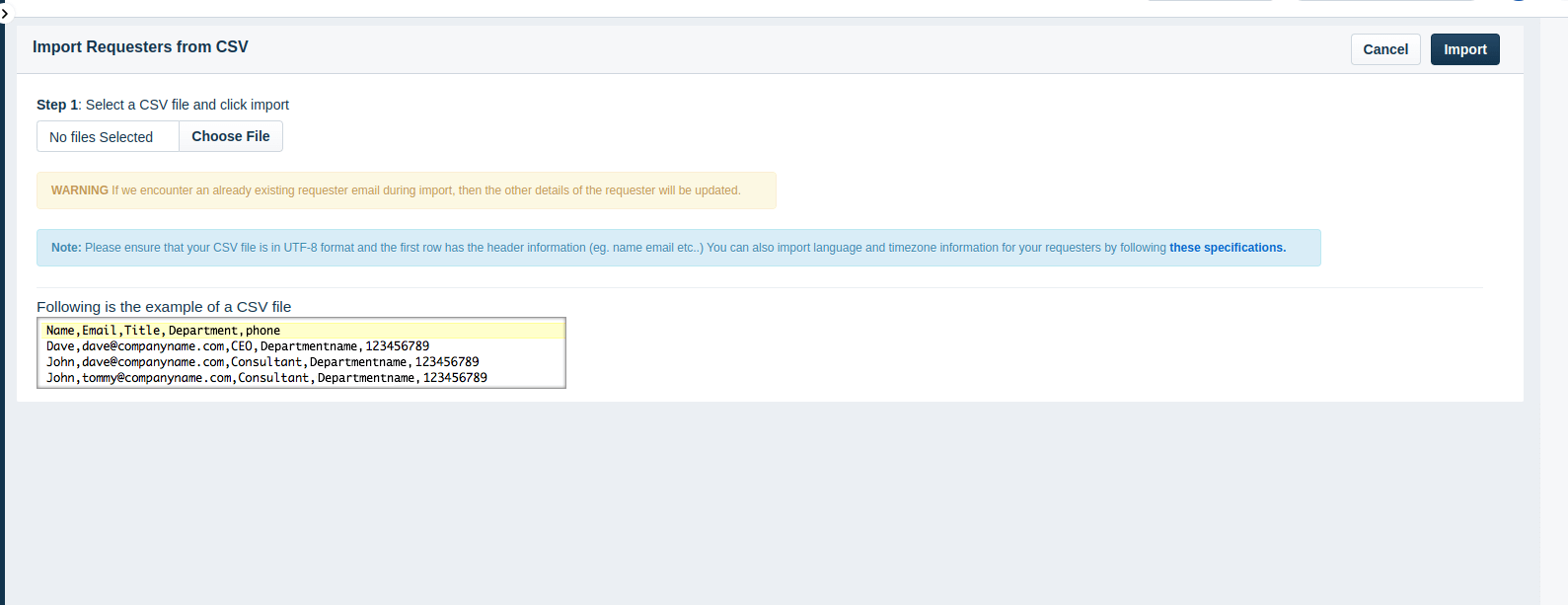
Una vez que hayas creado el archivo CSV, el proceso de importación de datos en sí es bastante sencillo. Deberás ir a Requesters,, hacer clic en el enlace “Importar” seleccionar el archivo CSV necesario en tu dispositivo, mapear tus datos y presionar Importar.
Herramienta de Migración de Freshservice vs Help Desk Migration
| Función | Importador Integrado de Freshservice | Help Desk Migration |
| Datos soportados | Contactos mediante CSV. Requiere formato específico (nombres de campos en la primera fila). Limitado a información del solicitante. | Contactos, empresas, tickets, campos personalizados, artículos de la base de conocimientos, archivos adjuntos y más. |
| Ventajas | Sencillo para importar pequeñas listas de contactos. |
- Soporta migración completa de datos, incluyendo archivos adjuntos y artículos de la base de conocimientos - Opciones de Migración de demostración, Migración Delta y re-migración - Mapeo avanzado, cero tiempo de inactividad y soporte multilingüe |
| Desventajas |
- Limitado a archivos CSV y pequeños conjuntos de datos - No permite migrar archivos adjuntos, tickets ni artículos de la base de conocimientos - No ofrece mapeo avanzado ni prueba de importación |
— No significativo; soporta completamente migraciones complejas |
Importación de Help Scout vs Help Desk Migration
Si deseas migrar tus registros de servicio de atención al cliente a Help Scout, ofrecen una herramienta de terceros: Import2. Con su ayuda, puedes transferir una copia de tu historial de tickets (junto con etiquetas), pero no campos personalizados, macros, disparadores y perfiles de clientes. Sin embargo, no puedes importar los artículos de la base de conocimientos y del centro de ayuda, por lo que debes contactar a Help Scout y discutir cómo mover tu base de conocimientos a través de una herramienta diferente.
El proceso de importación comienza con preparaciones: crear y configurar un buzón de Help Scout, crear cuentas de usuario para tus agentes de servicio de soporte, desactivar canales y guardar macros y correos electrónicos basados en disparadores para agregarlos después de la importación. Tu siguiente paso será conectar tus plataformas de origen y destino, aunque la guía de Help Scout no explica cómo se hace, por lo que debes iniciar el proceso para obtener más información. No hay paso de mapeo y luego ves la página de importación de muestra. Una vez que se completa, recibes un correo electrónico de ese servicio de terceros y luego realizas alguna personalización para cambiarlo.
Además, debes dejar de usar el correo electrónico actual una vez que inicies la importación, y sugieren que tampoco uses la cuenta de Help Scout. Help Scout no explica por qué. Esto significa un tiempo de inactividad de tu servicio durante el tiempo de migración.
Importación de Help Scout vs Help Desk Migration
| Función | Importador Integrado de Help Scout | Help Desk Migration |
| Datos soportados | Copia el historial de tickets con etiquetas. No soporta campos personalizados, macros, disparadores, perfiles de clientes ni artículos de la base de conocimientos. | Migración completa, incluyendo tickets, etiquetas, campos personalizados, perfiles de clientes, artículos de la base de conocimientos, archivos adjuntos y contenido multilingüe. |
| Ventajas | Funciona para migraciones básicas del historial de tickets. |
- Cero tiempo de inactividad con Migración Delta - Soporta el conjunto completo de datos, incluyendo artículos de la base de conocimientos y archivos adjuntos - Migración de demostración, re-migración y seguimiento del progreso - Mapeo y etiquetado personalizados para mejor organización |
| Desventajas |
- Requiere configuración del buzón y preparación manual - Debe detenerse el uso de las plataformas de origen y destino durante la migración (tiempo de inactividad) - No soporta mapeo ni imágenes inline |
— No significativo; soporta completamente migraciones complejas |
Opciones de importación de LiveAgent vs Help Desk Migration
Al igual que Help Scout, LiveAgent no tiene una herramienta de importación de datos incorporada. Sin embargo, puedes utilizar APIs o, en algunos casos, el equipo de soporte del proveedor completará la migración por ti.
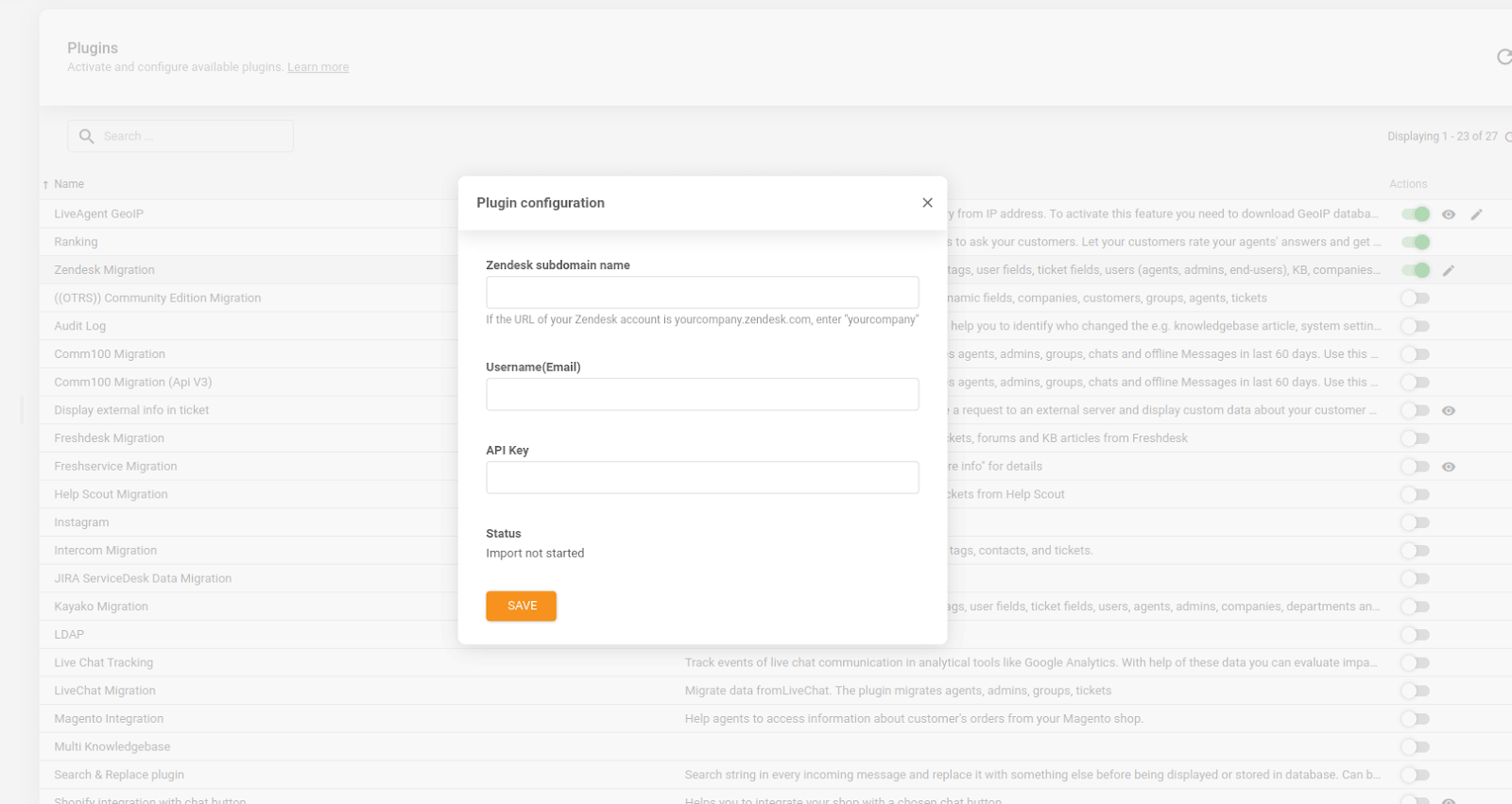
FPor ejemplo, para importar registros de servicio de atención al cliente de Zendesk, puedes contactar al equipo de soporte de LiveAgent y pedirles que se encarguen de la transferencia de forma gratuita o utilizar el complemento de migración de Zendesk. Si eliges la segunda opción, simplemente activa el complemento de migración de Zendesk, completa su configuración, presiona "Guardar" y espera a que la herramienta transfiera datos de agentes y clientes, campos de usuario y tickets, adjuntos y etiquetas.
Si bien utilizar el complemento de migración de Zendesk es fácil de usar, tiene sus limitaciones. Por ejemplo, no ofrece opciones de coincidencia y mapeo de datos, no hay una migración de demostración y no está claro cuánto tiempo llevará la transferencia, lo que dificulta programar la migración en un período de tiempo que te funcione.
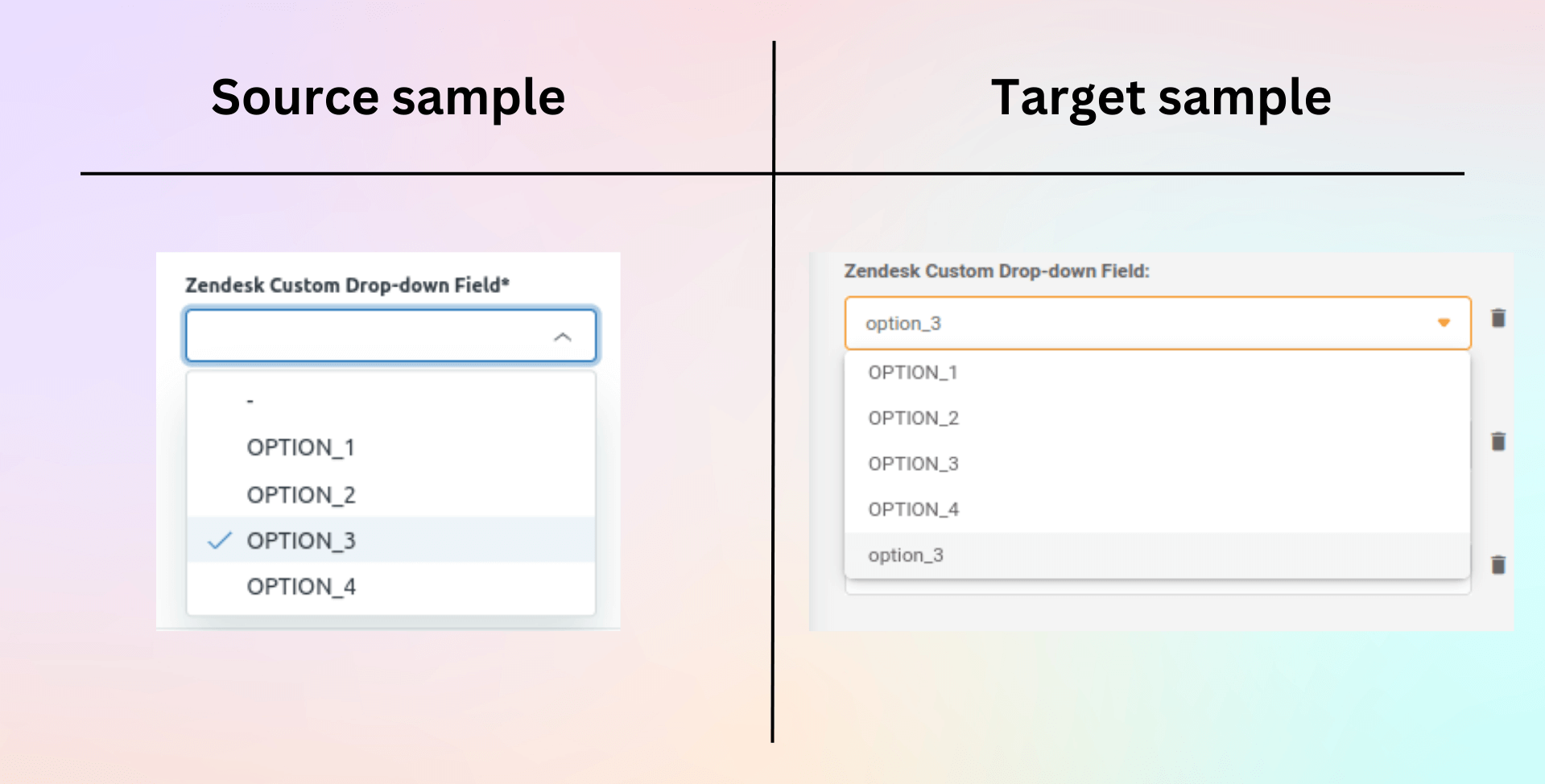
Cuando probamos la herramienta, descubrimos que algunas de sus funciones no funcionaban correctamente. Por ejemplo, los campos personalizados se migraban incorrectamente y los archivos en los adjuntos eran inválidos.
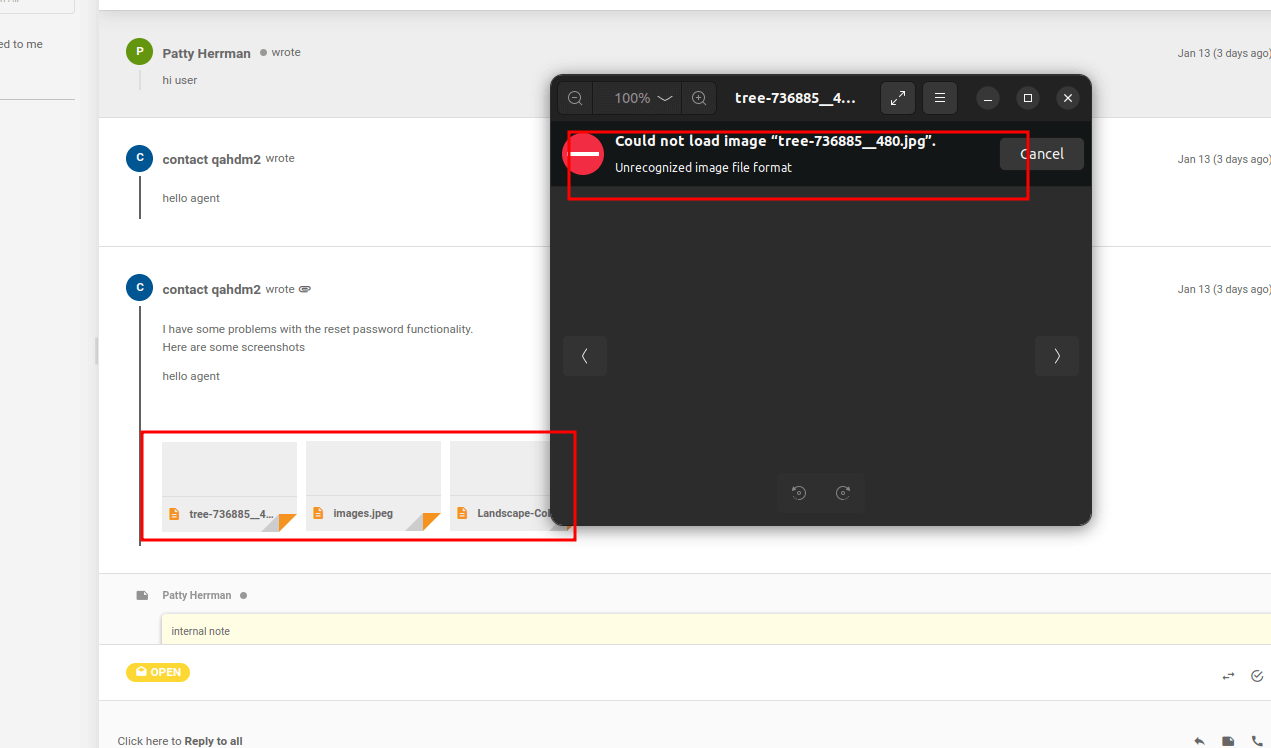
Por lo tanto, si decides utilizar esta herramienta para la importación de tu servicio de atención al cliente, debes estar preparado para descargar los adjuntos y realizar otros ajustes manualmente después de la transferencia. Pero afortunadamente, esta no es tu única opción.
Opciones de Importación de LiveAgent vs Help Desk Migration
| Función | Opciones de Importación de LiveAgent | Help Desk Migration |
| Datos soportados | No hay herramienta integrada. Utiliza complementos de terceros (p. ej., add-on de Migración de Zendesk) o asistencia del equipo de soporte. Soporta usuarios, tickets, campos, archivos adjuntos y etiquetas según el complemento. La importación de KB generalmente no está disponible. | Soporte completo para usuarios, tickets, archivos adjuntos, campos personalizados, artículos de la base de conocimientos, contenido multilingüe y etiquetas. |
| Ventajas | Opción de migrar usando soporte o complementos. |
- Soporta migración desde cualquier plataforma, CSV o base de datos - Migración de demostración y re-migración para transferencias sin errores - Mapeo avanzado, cero tiempo de inactividad, soporte para archivos adjuntos, KB y contenido multilingüe - Informes detallados de migración y seguimiento completo del progreso |
| Desventajas |
- No permite prueba de migración ni opciones de mapeo - Progreso de migración poco claro y posibles problemas con archivos adjuntos - Soporte limitado para artículos de KB y contenido multilingüe |
— No significativo; soporta completamente migraciones complejas |
Como puedes ver, las soluciones de importación mencionadas anteriormente tienen importantes limitaciones. Y si necesitas migrar algo más que contactos a tu nueva cuenta de Freshservice, deberás optar por la migración manual o contratar a expertos para que se encarguen de la transferencia de datos.
Afortunadamente, puedes resolver la mayoría de tus necesidades de importación de datos de servicio de atención al cliente y disfrutar de una experiencia de migración increíblemente sencilla con nuestra solución: Help Desk Migration.
¿Cómo cubre Help Desk Migration todas tus necesidades de importación de datos?
Help Desk Migration es una solución integral que te permite abordar automáticamente todas tus necesidades de importación de datos de servicio de atención al cliente sin necesidad de programación a través de una interfaz intuitiva conocida como Migration Wizard.
Si estás buscando migrar desde tu plataforma existente a un nuevo sistema, es muy probable que ambas plataformas estén en nuestra lista de plataformas admitidas. Además de esto, podemos ayudarte con la migración desde una bandeja de entrada compartida en Gmail o mediante un archivo CSV. Y la universalidad no es nuestra única ventaja.
Básicamente, Help Desk Migration es la facilidad de uso añadida a posibilidades casi ilimitadas. Estas son nuestras principales ventajas en comparación con las opciones de importación de datos mencionadas y otras.
Correspondencia y mapeo avanzados de datos
Nuestra solución de migración definirá automáticamente los destinos adecuados para dirigir tus datos; si tu origen y destino son similares, es posible que ni siquiera necesites hacer ningún ajuste. Además, si los destinos definidos, por alguna razón, no son los que necesitas, puedes combinar y mapear tus datos de la manera que funcione para ti. Además, si faltan usuarios (agentes de servicio de soporte o equipos) o campos en tu destino, puedes agregarlos sin salir de Migration Wizard.
Selección de importación de datos
Antes de ejecutar la importación, puedes elegir qué entidades deseas migrar marcando o desmarcando los conjuntos de datos correspondientes en Migration Wizard. También puedes elegir si deseas o no migrar adjuntos, imágenes en línea y grabaciones de llamadas (disponible para migración de datos de Zendesk).
Personalizaciones adicionales
Help Desk Migration ofrece personalizaciones que ninguno de sus competidores ofrece. Por ejemplo, puedes hacer que el ID de ticket original del origen sea el asunto del ticket, transferir objetos de cambio y problemas como tickets, migrar eventos de ticket como notas privadas, marcar tickets con etiquetas (para poder identificar rápidamente los tickets importados del resto de los registros en tu plataforma de destino), y más.
Monitoreo del progreso de migración e informe detallado de resultados
Durante todo el proceso de migración, puedes hacer un seguimiento de cuántos registros se han transferido y cuántos quedan. Una vez que la migración haya finalizado, Migration Wizard generará un informe detallado sobre los resultados de la transferencia para que puedas asegurarte de que todo haya llegado a los destinos correctos.
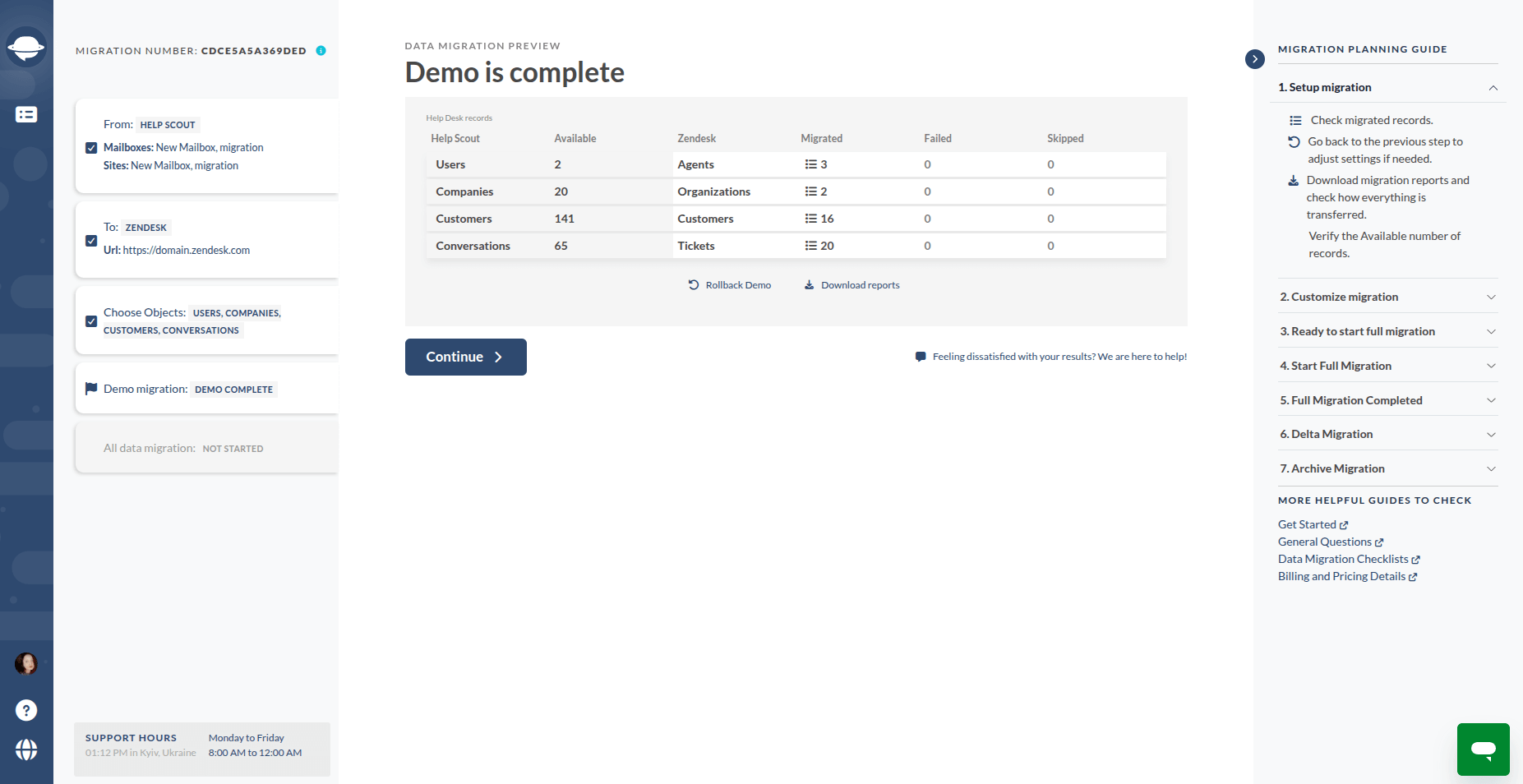
Flujo de migración sin riesgos adaptado a tus necesidades
Si observas las soluciones de importación de datos de servicio de atención al cliente disponibles en el mercado, comprenderás por qué algunas empresas pueden dudar en introducir nuevas soluciones técnicas en sus procesos.
No puedes realizar una transferencia de prueba para verificar si has configurado todo correctamente, y no puedes migrar los mismos datos nuevamente. Además, no puedes ajustar el flujo de migración según tu horario y necesidades comerciales. Esto convierte la transferencia de datos en un infierno perfeccionista: debes elegir el momento más conveniente para la migración (incluso si tienes que estar disponible las 24 horas del día) y si todo sale mal, no te quedará otra opción que completar el proceso manualmente o recurrir a especialistas en TI.
Afortunadamente, Help Desk Migration contrarresta estas limitaciones con las siguientes características:
- Migración de demostración. Antes de realizar la migración completa, los usuarios pueden probar las aguas con una pequeña porción de migración seleccionada manualmente (demostración única) o aleatoria (demostración gratuita) y realizar ajustes si es necesario.
- Migración Delta. Si tu apretada agenda no permite ni siquiera una breve pausa, puedes seguir trabajando en tu origen durante la migración y luego transferir los registros creados durante la migración más tarde.
- Ejecutar migración en intervalos. ¿La migración llevará más tiempo que tu franja horaria disponible? Puedes ponerla en pausa (hasta cinco días) y luego reanudar el proceso más tarde.
- Volver a migrar tus datos. Si omitiste algo antes de iniciar la migración completa y los resultados no cumplen tus expectativas, puedes cambiar las configuraciones y volver a migrar tus datos.
- Plan de soporte adaptado a tus necesidades. Selecciona la oferta de soporte más adecuada para asegurarte de obtener las opciones y el soporte que mejor se adapten a tu migración de datos.
Help Desk Migration como una solución integral de importación de datos
El mercado de migración de datos no se detiene. Han quedado atrás los días en que las empresas que no podían permitirse un especialista en TI pasaban semanas copiando y pegando sus datos de servicio de atención al cliente. Ahora, los proveedores de las soluciones de software más populares ofrecen herramientas que automatizan el proceso de importación de datos.
Sin embargo, estas herramientas solo funcionan para los casos más básicos de migración, como aquellos que implican un volumen de datos pequeño, una variedad limitada de entidades de datos y una estructura estándar de datos en tu origen y destino. Mientras tanto, Help Desk Migration, con su Migration Wizard, puede convertir la mayoría de los casos de importación de datos en un viaje fácil y sin riesgos hacia nuevas oportunidades técnicas.
Preguntas Frecuentes sobre la Migración de Datos de Help Desk
Puede importar datos de help desk usando herramientas integradas de la plataforma o servicios de migración de terceros. Las herramientas integradas son proporcionadas por proveedores como Freshdesk o Zendesk, mientras que soluciones de terceros como Help Desk Migration ofrecen transferencias automatizadas y personalizables que soportan múltiples plataformas.
Las herramientas integradas están limitadas a tipos de datos o plataformas específicas y a menudo requieren formato manual (como archivos CSV). Los servicios de terceros manejan migraciones a gran escala—tickets, contactos, artículos de la base de conocimientos y campos personalizados—de forma automática, con opciones de mapeo de datos, pruebas y re-migración.
Sí, la mayoría de las herramientas integradas son gratuitas, pero tienen limitaciones como tipos de datos restringidos, ausencia de opciones de mapeo o falta de soporte para varios idiomas y archivos adjuntos. Estas restricciones pueden generar migraciones incompletas o lentas.
Los servicios de terceros como Help Desk Migration ofrecen mayor rapidez, flexibilidad y fiabilidad. Permiten migraciones de prueba, soportan estructuras de datos complejas, minimizan el tiempo de inactividad e incluyen opciones como la Migración Delta para transferir solo los registros nuevos o actualizados.
Plataformas como Freshdesk, Freshservice, Zendesk, Help Scout y LiveAgent proporcionan funciones de importación integradas o complementos. Sin embargo, sus herramientas generalmente solo soportan datos básicos como contactos o tickets y a menudo carecen de mapeo avanzado y seguimiento del progreso.
Help Desk Migration automatiza todo el proceso de importación mediante un asistente de migración intuitivo. Selecciona las plataformas de origen y destino, configura los mapeos, realiza una Migración de demostración y monitorea el progreso. Una vez satisfecho, puede ejecutar la Migración completa y usar Delta para sincronizar los nuevos datos.
Sí. Help Desk Migration ofrece una Migración de demostración gratuita, que transfiere 20 tickets y datos relacionados. Esto permite previsualizar resultados, verificar los mapeos de campos y realizar ajustes antes de ejecutar la importación completa.
Con las herramientas integradas, el tiempo de inactividad suele ser inevitable, ya que puede ser necesario detener el uso del help desk durante la importación. Help Desk Migration elimina este problema con cero tiempo de inactividad y Migración Delta, permitiendo que su equipo continúe trabajando mientras los datos se transfieren en segundo plano.
La mayoría de las herramientas integradas no pueden migrar campos personalizados ni traducciones. Help Desk Migration soporta mapeo de campos personalizados, localización de idiomas y migración de imágenes inline, asegurando que no se pierdan datos ni se reformateen incorrectamente.
Absolutamente. Help Desk Migration utiliza transferencia de datos cifrada, conexiones API seguras y almacenamiento temporal para garantizar la seguridad de sus datos. Sus registros se eliminan automáticamente de los servidores después de la migración, cumpliendo con estrictos estándares de GDPR y privacidad.